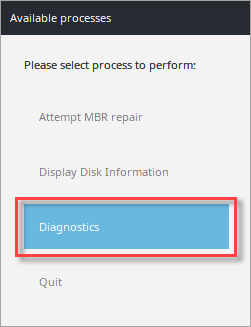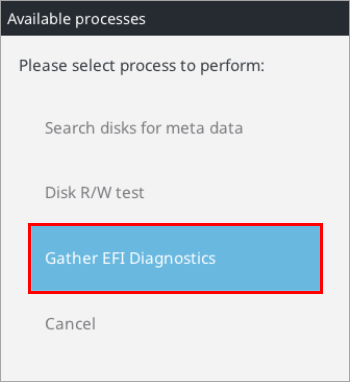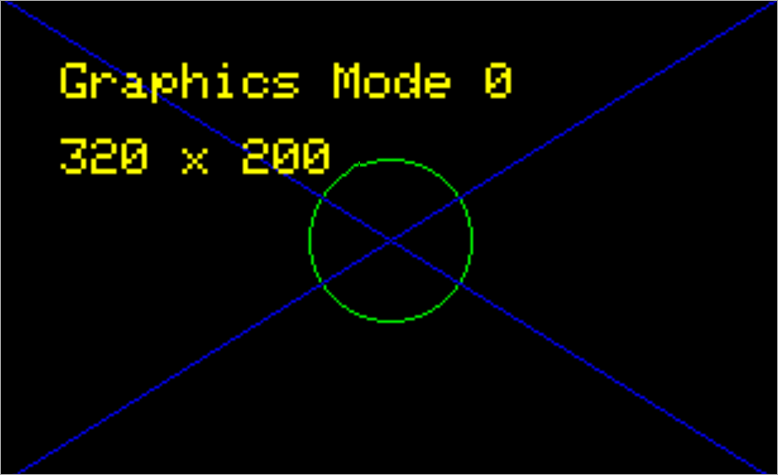Problem
- Du skal downloade og køre dekrypterings- og gendannelsesværktøjet til ESET Endpoint Encryption (EEE) eller ESET Full Disk Encryption (EFDE)
Løsning
- Download og opret ESET Recovery Media Creator
- Opret logfilen til gendannelsesmediet
- Hent logfilen til gendannelse
I. Download og opret ESET Recovery Media Creator
Indsæt et tomt USB-drev i din computer.
Kør programmet, og klik på Næste for at fortsætte.
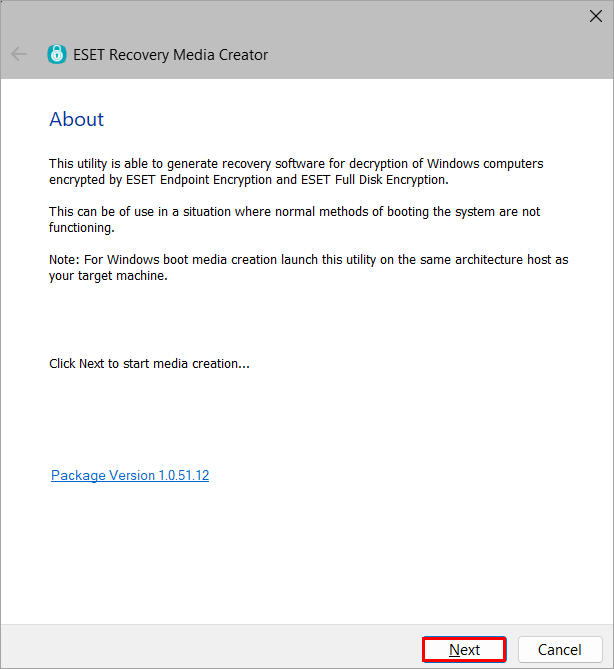
Figur 1-1 Klik på Win RE USB 64 bit.
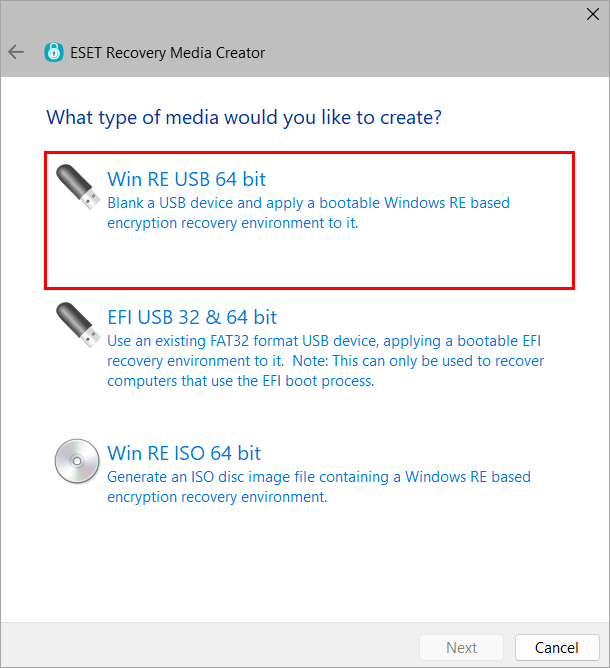
Figur 1-2 Vælg destinationsdisken for gendannelsesmediet, og klik på Næste.
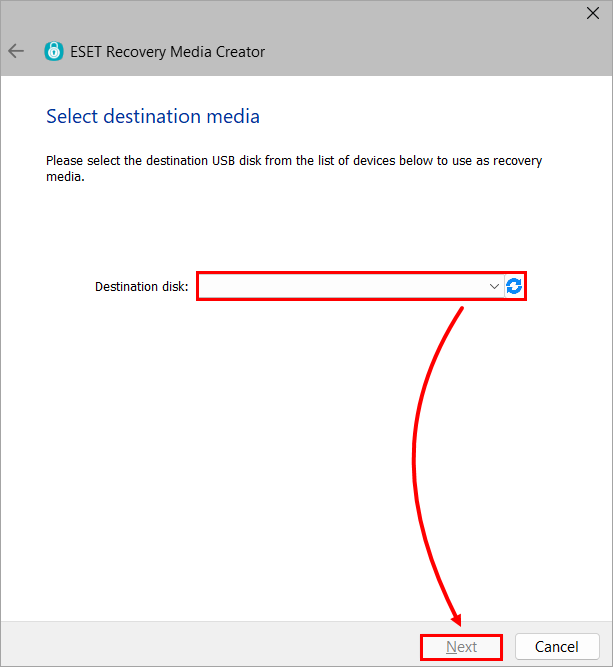
Figur 1-3 Klik på Kun diagnosticering.
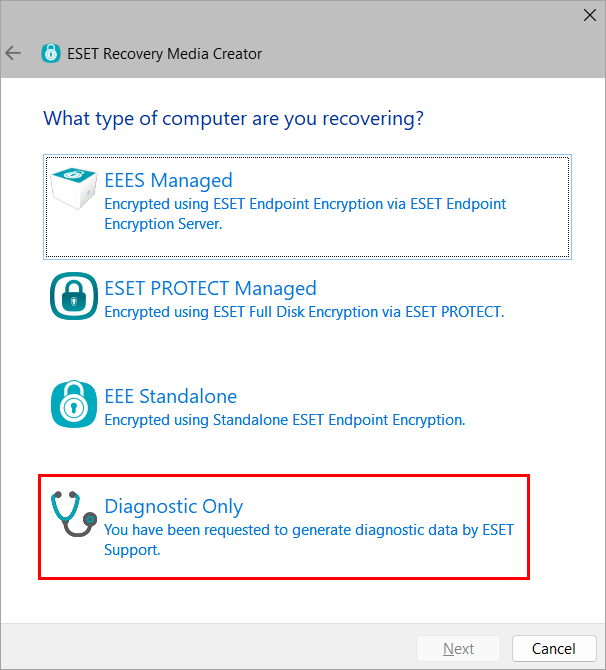
Figur 1-4 Klik på Næste. Angiv ikke yderligere supportfiler.
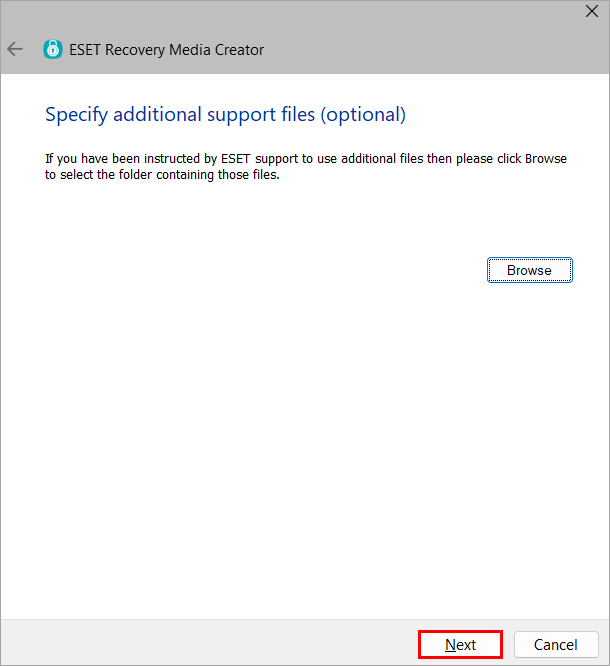
Figur 1-5 Klik på Start.
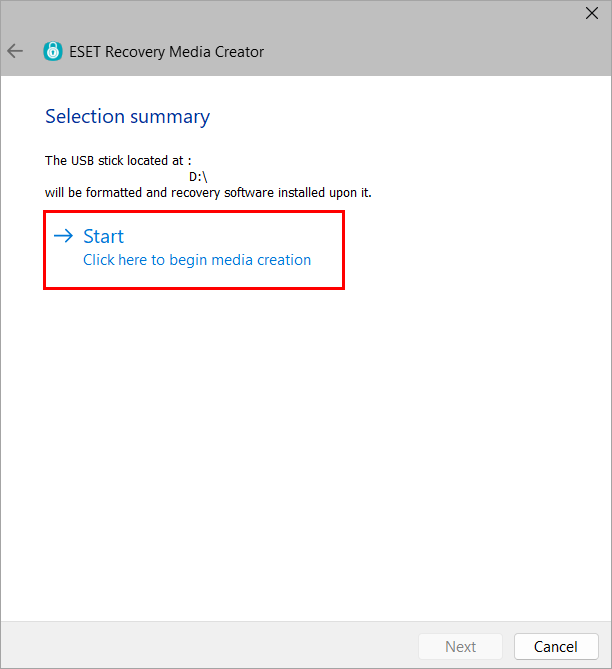
Figur 1-6 Klik på Ja.
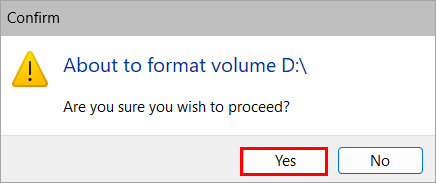
Figur 1-7 Lad værktøjet fuldføre oprettelsesprocessen.
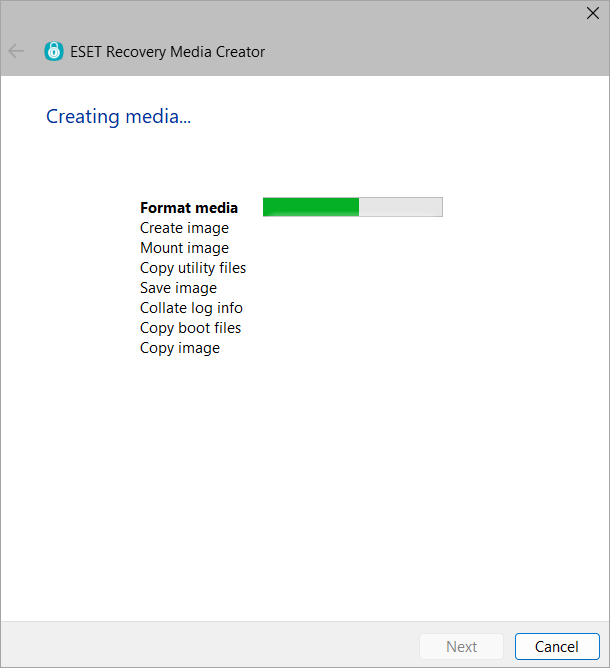
Figur 1-8 Klik på Finish.
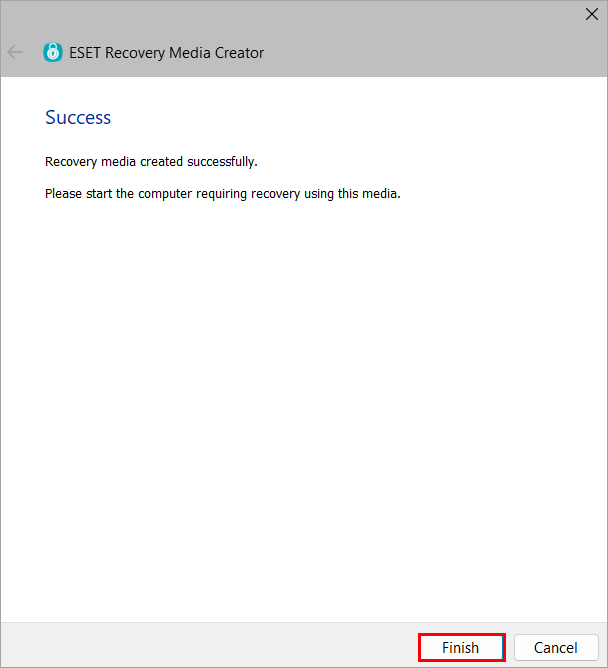
Figur 1-9 Skub USB-drevet sikkert ud.
II. Opret logfiler til genoprettelsesmediet
Indsæt ESET Recovery-USB-drevet, og start arbejdsstationen fra USB'en.
Opret den ønskede logfil.
Vis diskoplysninger
Vælg Vis diskoplysninger.
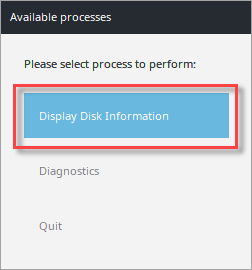
Figur 2-1 Vælg den ønskede disk. I dette eksempel vises ingen diskoplysninger.
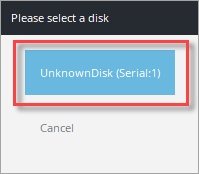
Figur 2-2 Vælg Ok for at vende tilbage til menuen for valg af disk.
Vælg Cancel, eller gentag trin to og tre for yderligere diske.
Vælg Afslut.
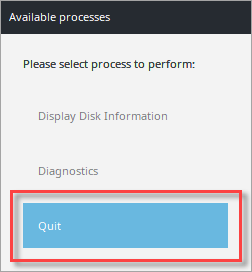
Figur 2-3 Klik på Shutdown for at slukke for maskinen.
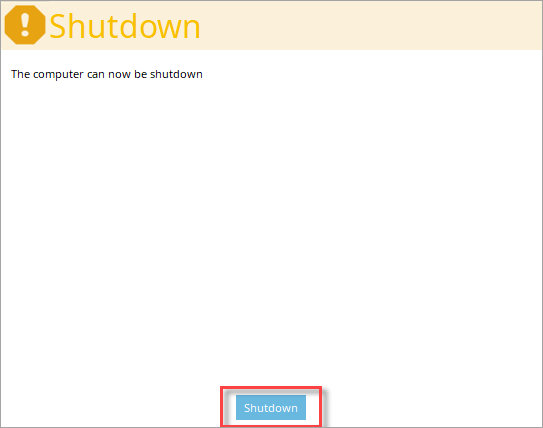
Figur 2-4 Giv gendannelseslogfilerne til teknisk support til yderligere analyse.
Søg på diske efter metadata
Vælg Diagnostik.
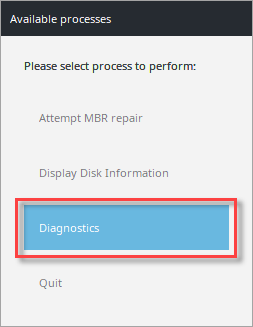
Figur 3-1 Vælg Søg efter metadata på diske.
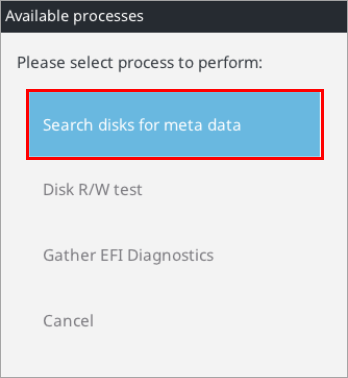
Figur 3-2 Klik på Ja.
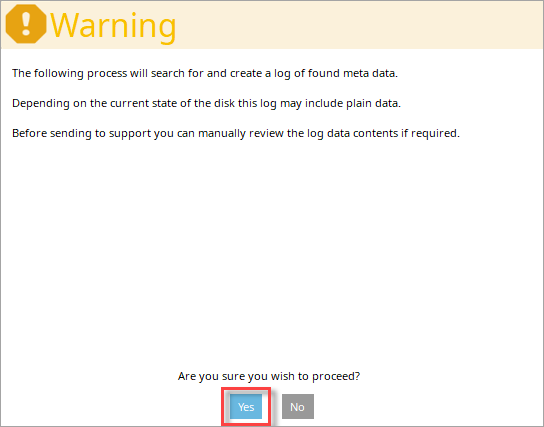
Figur 3-3 Lad søgningen blive færdig.
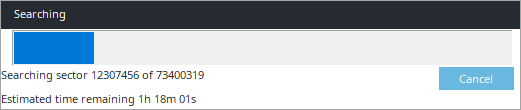
Figur 3-4 Når metadatasøgningen er færdig, skal du vælge Cancel.
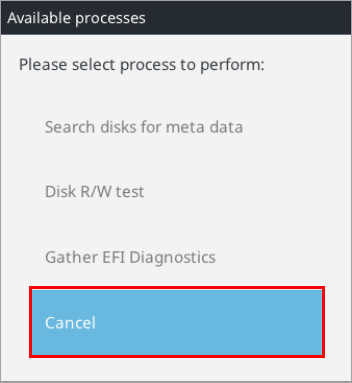
Figur 3-5 Vælg Afslut.
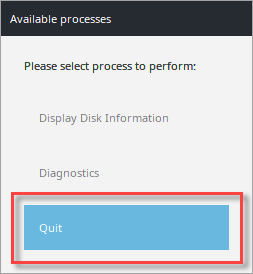
Figur 3-6 Klik på Luk ned.
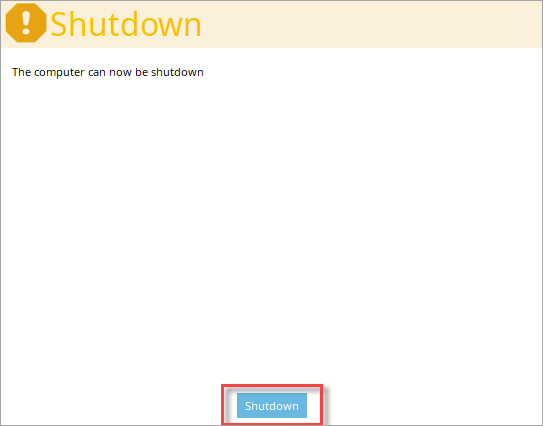
Figur 3-7 Giv gendannelseslogfilerne til teknisk support til yderligere analyse.
Test af disk R/W
Vælg Diagnostik.
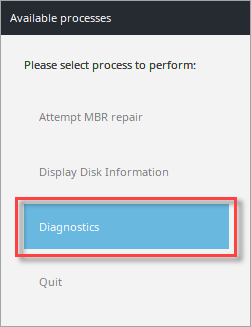
Figur 4-1 Vælg Disk R/W-test.
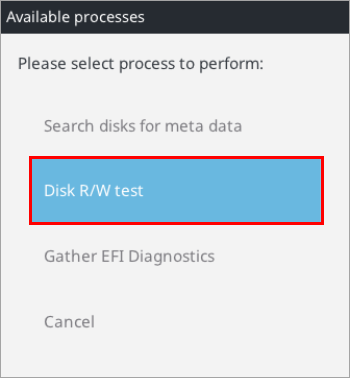
Figur 4-2 Klik på Ja.
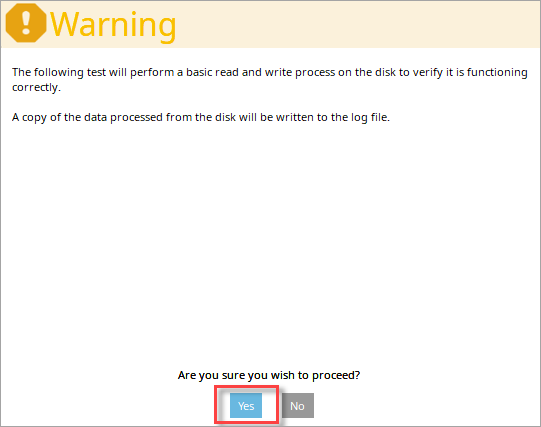
Figur 4-3 Vælg den ønskede disk. I dette eksempel vises ingen diskoplysninger.
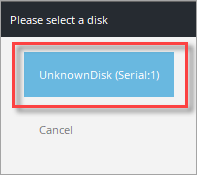
Figur 4-4 Klik på Ok.
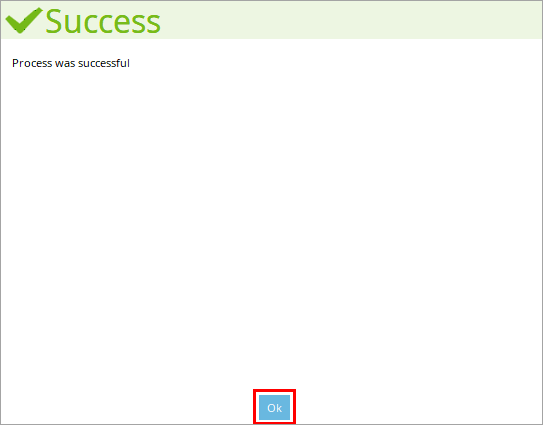
Figur 4-5 Vælg Annuller.
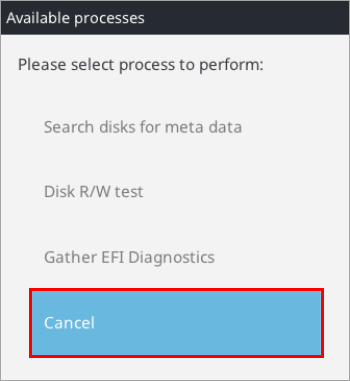
Figur 4-6 Vælg Afslut.
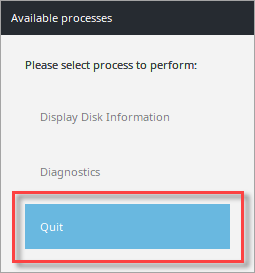
Figur 4-7 Klik på Luk ned.
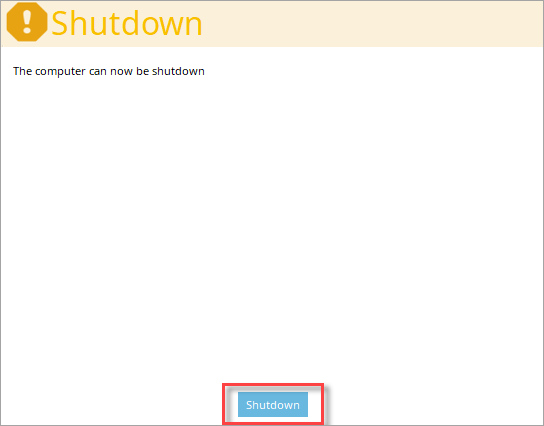
Figur 4-8 Giv gendannelseslogfilerne til teknisk support til yderligere analyse.
III. Hent gendannelseslogfilen
Når du har brugt ESET Encryption Recovery Media, skal du tilslutte USB-drevet til en anden maskine og navigere til roden af REC_WIN_USB og vælge logfiler.
Find filen recoverylog_TIME_DATE.txt, og send den til teknisk support til videre undersøgelse.
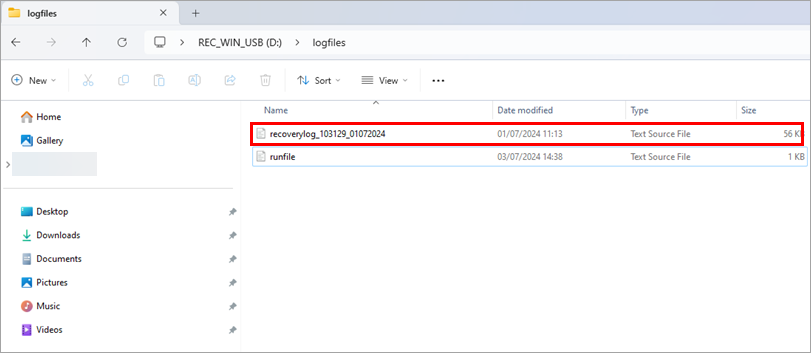
Figur 6-1